كيفية ضبط إعداد دقة الشاشة في Windows
يؤدي ضبط إعداد دقة الشاشة على جهاز الكمبيوتر الخاص بك إلى حل المشكلات المتعلقة بحجم العرض على الشاشات وأجهزة الإخراج الأخرى مثل أجهزة العرض.
تتناول المعلومات الواردة في هذه المقالة أنظمة التشغيل Windows 10 و 8.1 و 7 و Vista و XP.
كيفية تغيير إعدادات دقة الشاشة في Windows
الخطوات الضرورية سريعة ومباشرة ، ولكن هناك اختلافات حسب إصدار Windows الذي تستخدمه.
انقر بزر الماوس الأيمن فوق سطح المكتب واختر اعدادات العرض, دقة الشاشة, أضفى طابع شخصي، أو الخصائص، اعتمادًا على إصدار Windows الخاص بك.
-
حدد موقع ملف دقة العرض, الدقة، أو دقة الشاشة منطقة.
إذا كنت تستخدم نظام التشغيل Vista ، فلن تتمكن من رؤيته حتى تحدده أولاً اعدادات العرض. في XP ، افتح ملف إعدادات التبويب.
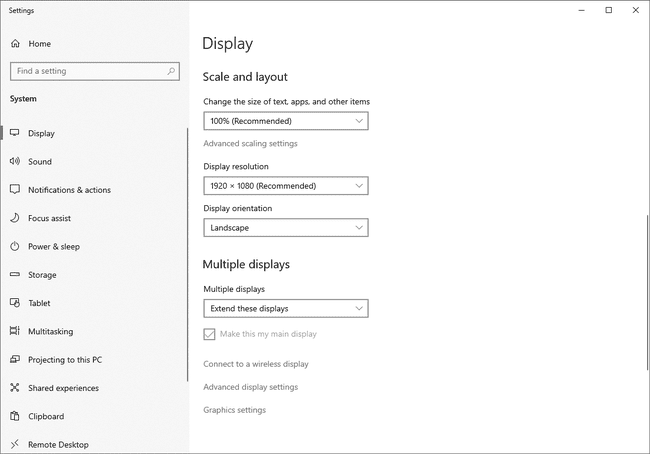
إذا تم عرض أكثر من شاشة واحدة على هذه الشاشة ، فيمكنك تغيير الدقة لكل شاشة على حدة. ما عليك سوى اختيار الشخص الذي تريد ضبط الإعداد له. إذا لم تكن متأكدًا من جهاز العرض "1" أو "2" أو ما إلى ذلك ، فحدد تحديد لعرض رقم على كل شاشة.
-
اختر إعداد دقة مختلف. في معظم الظروف ، يكون الخيار الأفضل 800 × 600 بكسل
أو 1024 × 768 بكسل، ربما أعلى إذا كنت تستخدم شاشة مقاس 19 بوصة أو أكبر. الإعداد "الأفضل" شخصي للغاية لتفضيلاتك الشخصية ومعداتك.
يختار تطبيق, نعم، أو حفظ التغييرات (أيهما تراه) للحفظ. إعادة التشغيل غير ضروري.
تتطلب بعض أنواع البرامج ضبط إعدادات دقة الشاشة على حجم معين. إذا تلقيت أخطاء عند فتح عناوين برامج معينة ، فقم بإجراء أي تغييرات في دقة الشاشة حسب الضرورة.
إذا قمت بتعيين دقة الشاشة عالية جدًا ، فمن المحتمل أن تصبح الشاشة فارغة ، مما يعني أن شاشتك ليست بهذه الدقة المحددة. جرب إعدادًا آخر.
الشاشة لا تدعم دقة الشاشة؟
من الممكن تغيير دقة الشاشة إلى إعداد لا تدعمه شاشتك. إذا حدث هذا ، فمن المحتمل أن تتحول الشاشة إلى اللون الأسود وتمنعك من رؤية أي شيء ، بما في ذلك الماوس.
إصلاح هذا أمر بسيط مثل بدء تشغيل Windows في الوضع الآمن ثم اتباع التوجيهات أعلاه. هذه المرة ، تأكد فقط من خفض الدقة إلى شيء من المحتمل أن تدعمه شاشتك. لو الوضع الآمن لا يعمل ، حاول اختيار تفعيل جودة منخفضة للفيديو الخيار في إعدادات البدء (Windows 10 و 8) أو قائمة خيارات التمهيد المتقدمة للإصدارات الأقدم من Windows. تسمى قائمة خيارات Windows المتقدمة في نظام التشغيل Windows XP ، وخيار التحديد هو قم بتمكين وضع VGA.
إذا كان لديك جهاز عرض آخر ، يمكنك الاتصال بالكمبيوتر - جهاز يدعم دقة أعلى - فقد يكون القيام بذلك أسرع لتغيير الدقة بدلاً من تمهيد Windows في الوضع الآمن.
